LIS portaal (zonder LogiSal)
LIS staat voor Loon- en pensioenaangifte Indien Service
Met LIS dient u zowel Loon- als Pensioenaangiften in bij de Belastingdienst of Pensioenuitvoerder. De LIS-knop zit in LogiSal Salarissoftware en de eerste 15 berichten zijn gratis. Wanneer u grote aantallen LIS-berichten indient (ca. meer dan 280 per jaar) dan kunt u een eigen LogiPoort aanschaffen.
Wanneer u echter geen LogiSal Salarissoftware heeft en toch eenvoudig een aantal Loon- en/of Pensioenaangiften wilt indienen, dan kunt u ook een LIS tegoed aanschaffen voor het gebruik van het LIS portaal. U betaalt een vast bedrag waarvoor u 24 berichten in een kalenderjaar kunt indienen. U hoeft dan niet een eigen PKI-Overheidscertificaat aan te schaffen en indienen is eenvoudig. Handig dus wanneer u een beperkt aantal berichten wilt insturen en geen LogiSal of LogiPoort heeft.
In de webshop schaft u een LIS tegoed aan voor € 30,- per kalenderjaarjaar. Daarmee kunt u 24 berichten indienen à € 1,25 per stuk. Overschrijdt u dit aantal, dan kunt u via de webshop een extra tegoed aanschaffen via de webshop en direct weer doorgaan met indienen. Zie voor de actuele prijzen het prijzenoverzicht.
Bestellen kan in uw persoonlijke webshop door in te loggen op www.logisal.nl.
Activeer LIS portaal
Na het aanschaffen van uw LIS tegoed activeert u eerst eenmalig uw LIS account. Dit is na aanschaf van een extra tegoed niet meer nodig. Om te activeren volg onderstaande stappen:
Ga naar lis.logisal.nl en klik op ‘LIS activeren’ en vul daar uw licentiesleutel in en stel een persoonlijk wachtwoord in. Uw licentiesleutel vindt u in uw My LogiSal account bij uw abonnement en op de factuur.
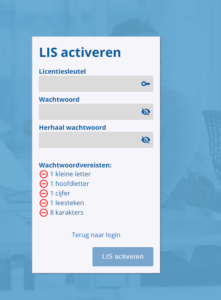
Login op LIS portaal
U heeft uw LIS portaal geactiveerd en kunt nu inloggen op uw eigen LIS portaal lis.logisal.nl met uw gebruikersnaam (dit is uw e-mailadres) en het door uzelf aangemaakte wachtwoord.
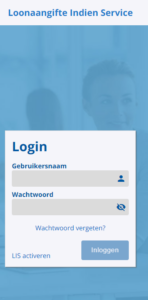
Aangiftes uploaden
Wanneer u bent ingelogd dan ziet u onderstaand scherm:
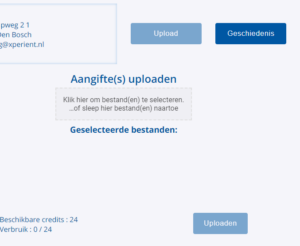
Hier kunt u uw aangiftes uploaden. Een aangifte voor de Belastingdienst of UPA dient opgemaakt te zijn volgens een vast format als xml–bestand. Zie voor meer informatie over de verschillende formats onze kennisbank: https://support.logihuis.nl/kennisbank/lis-bestandsnaamvereisten
Wanneer u de bestanden heeft aangeklikt of gesleept naar het LIS portaal, dan kunt u deze met de knop “Uploaden” verzenden. De aangiften worden dan automatisch ingediend (iedere 20 minuten).
In het portaal ziet u een overzicht van de ingediende aangiftes bij de Belastingdienst of Pensioenuitvoerders. Wanneer een aangifte wordt afgekeurd krijgt u hierover een notificatie per e-mail. Evt. afkeuringen komen van de Belastingdienst of Pensioenuitvoerder. Deze kunnen pas dagen later komen, dit hangt af van de afhandeling door deze instanties.
Foutmelding: Er is geen verbinding met internet
LIS opent het programma LIS Connected Service om met een beveiligde internetverbinding de aangifte te versturen. Om de verbinding te testen voert LogiSal eerst een ping test uit. Wanneer deze niet goed is volgt er een foutmelding: “Er is geen verbinding met het internet”. Uiteraard checkt u eerst of u een internetverbinding heeft.
Wanneer u wel het internet op kunt, maar toch deze melding krijgt, dan kan LogiSal geen ping meten. Met een ping wordt een datapakketje verzonden via het protocol ICMP om de internetverbinding te testen. Wanneer LogiSal dan geen ping terug krijgt, dan wordt ook bovenstaande melding getoond.
Er zijn twee veelvoorkomende redenen dat de ping test niet werkt;
- ICMP-blokkering: pings gebruiken het protocol ICMP, terwijl browsers meestal andere protocollen gebruiken zoals TCP/IP. Firewalls kunnen zo worden geconfigureerd dat ICMP-verkeer wordt geblokkeerd. U test dit door tijdelijk de firewall uit te zetten en te kijken of de ping in uw applicatie dan wel werkt. Wanneer het dan wel werkt, hef dan de ICMP-blokkering in de firewall op en zet de firewall weer aan.
- Admin rechten: voor het uitvoeren van de ping heeft de gebruiker toegang tot de netwerkresources nodig. Browsers hebben meestal geen admin-rechten nodig. Onderzoek of u de juiste rechten heeft voor het starten van de applicatie.
Ping test
Wilt u zelf een ping test uitvoeren in Windows: Open het Windows Startmenu in de linkerbenedenhoek van uw scherm, Typ CMD in het tekstvak (of in het Windows 8-menu) en selecteer vervolgens het programma ‘Opdrachtprompt’. Er verschijnt een zwart venster. Typ ‘ping www.google.ca’ in dit venster en druk op ENTER. De ping test wordt nu uitgevoerd.
